Ajustes de grabación de vídeo
En esta sección se describen los ajustes utilizados para la grabación de vídeo.
|
Por favor, consulte también dicha sección. |
[Frecuencia del sistema]
![]()
![]()
![]()
![]()
![]()
![]()
![]()
![]()
Cambia la frecuencia del sistema de los vídeos que se graban y reproducen con la cámara.
El ajuste predeterminado es que la frecuencia del sistema se establezca en el sistema de emisión de TV de la región donde se compró la cámara.

 [
[![]() ]
]  [
[![]() ]
]  Seleccione [Frecuencia del sistema]
Seleccione [Frecuencia del sistema]
|
[59.94Hz (NTSC)] |
Frecuencia del sistema para regiones que utilizan el sistema de radiodifusión NTSC |
|
[50.00Hz (PAL)] |
Frecuencia del sistema para regiones que utilizan el sistema de radiodifusión PAL |
|
[24.00Hz (CINEMA)] |
Frecuencia del sistema para producción de películas cinematográficas |
|
Se recomienda utilizar el ajuste tal y como estaba en el momento de la compra si no está seguro de los sistemas de radiodifusión o si no va a participar en la producción de películas cinematográficas.
|
[Formato de arch. grabac.]
![]()
![]()
![]()
![]()
![]()
![]()
![]()
![]()
Ajusta el formato de archivo de grabación de los vídeos a grabar.

 [
[![]() ]
]  [
[![]() ]
]  Seleccione [Formato de arch. grabac.]
Seleccione [Formato de arch. grabac.]
|
[MP4] |
El formato de archivo es adecuado para la reproducción en PC. |
|
[MOV] |
Este formato de archivo es adecuado para la edición de imágenes. |
|
|
[Calidad grab.]
![]()
![]()
![]()
![]()
![]()
![]()
![]()
![]()
Ajusta la calidad de imagen de los vídeos que se van a grabar.
Las calidades de imagen que puede seleccionar dependen de los ajustes de [Frecuencia del sistema] y [Formato de arch. grabac.].
Los ajustes de [Calidad grab.] también se pueden realizar usando [Filtrado] ( [Filtrado]) para visualizar solo los elementos que cumplan sus condiciones y [añ. a lista] (
[Filtrado]) para visualizar solo los elementos que cumplan sus condiciones y [añ. a lista] ( [añ. a lista]) para registrar las calidades de grabación que utilice a menudo.
[añ. a lista]) para registrar las calidades de grabación que utilice a menudo.

 [
[![]() ]
]  [
[![]() ]
]  Seleccione [Calidad grab.]
Seleccione [Calidad grab.]
 Para grabar vídeo con una tasa de bits de 72 Mbps o más, se requiere una tarjeta con la clase de velocidad correspondiente. (
Para grabar vídeo con una tasa de bits de 72 Mbps o más, se requiere una tarjeta con la clase de velocidad correspondiente. ( Tarjetas de memoria que se pueden utilizar)
Tarjetas de memoria que se pueden utilizar)
 [Formato de arch. grabac.]: [MP4]
[Formato de arch. grabac.]: [MP4]
 Compresión de imagen: Long GOP
Compresión de imagen: Long GOP
 Formato de audio: AAC (2 canales)
Formato de audio: AAC (2 canales)
(A) Velocidad de cuadro de la grabación
(B) Tasa de bits (Mbps)
(C) YUV/bit
(D) Formato de compresión de vídeo (HEVC: H.265/HEVC, AVC: H.264/MPEG-4 AVC)
[Frecuencia del sistema]: [59.94Hz (NTSC)]
[Frecuencia del sistema]: [50.00Hz (PAL)]
 [Formato de arch. grabac.]: [MOV]
[Formato de arch. grabac.]: [MOV]
 Formato de audio: LPCM (2 canales)
Formato de audio: LPCM (2 canales)
[Frecuencia del sistema]: [59.94Hz (NTSC)]
(A) Velocidad de cuadro de la grabación
(B) Tasa de bits (Mbps)
(C) YUV/bit
(D) Formato de compresión de vídeo (HEVC: H.265/HEVC, AVC: H.264/MPEG-4 AVC)
(E) Compresión de imagen
[Frecuencia del sistema]: [50.00Hz (PAL)]
(A) Velocidad de cuadro de la grabación
(B) Tasa de bits (Mbps)
(C) YUV/bit
(D) Formato de compresión de vídeo (HEVC: H.265/HEVC, AVC: H.264/MPEG-4 AVC)
(E) Compresión de imagen
[Frecuencia del sistema]: [24.00Hz (CINEMA)]
(A) Velocidad de cuadro de la grabación
(B) Tasa de bits (Mbps)
(C) YUV/bit
(D) Formato de compresión de vídeo (HEVC: H.265/HEVC, AVC: H.264/MPEG-4 AVC)
(E) Compresión de imagen
 En este documento, los vídeos se indican a continuación según su resolución:
En este documento, los vídeos se indican a continuación según su resolución:
– Vídeo 6K-A (4992 3744), vídeo 4K-A (3328
3744), vídeo 4K-A (3328 2496): Vídeo anamórfico 6K/4K (4:3)
2496): Vídeo anamórfico 6K/4K (4:3)
– Vídeo C4K (4096 2160): vídeo C4K
2160): vídeo C4K
– Vídeo 4K (3840 2160): vídeo 4K
2160): vídeo 4K
– Vídeo de alta definición completa (1920 1080): vídeo FHD
1080): vídeo FHD
|
– Vídeo anamórfico 6K(4:3)
– [Efecto miniatura] ([Ajustes de filtro])
|
 [Filtrado]
[Filtrado]
Cuando el [Formato de arch. grabac.] se ajusta en [MOV], puede especificar elementos como la frecuencia de cuadro, la resolución y el códec (YUV, Valor de bits, Compresión de imagen) y visualizar simplemente la calidad de grabación que cumpla con esas condiciones.
-
En la pantalla de configuración de [Calidad grab.], pulse [DISP.].
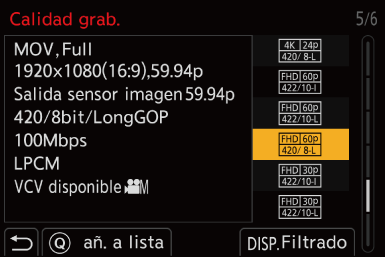
-
Pulse

 para seleccionar un elementos de ajuste, luego pulse
para seleccionar un elementos de ajuste, luego pulse  o
o  .
.
 Ajustes: [Velocidad de cuadro]/[Resolución]/[Códec]/[Veloc. cuadro variable]/[Hybrid Log Gamma]
Ajustes: [Velocidad de cuadro]/[Resolución]/[Códec]/[Veloc. cuadro variable]/[Hybrid Log Gamma]
-
Pulse

 para seleccionar las condiciones de filtrado y después pulse
para seleccionar las condiciones de filtrado y después pulse  o
o  .
.
-
Pulse [DISP.] para confirmar el ajuste.
 Se le devuelve a la pantalla de configuración de [Calidad grab.].
Se le devuelve a la pantalla de configuración de [Calidad grab.].
Borrado de las condiciones de filtrado
Seleccione [ANY] en el paso 3.
 Las condiciones de filtrado también se borran cuando se hace lo siguiente:
Las condiciones de filtrado también se borran cuando se hace lo siguiente:
– Cambie la [Frecuencia del sistema]
– Seleccione una calidad de grabación de [Calidad grab. (Mi lista)]
|
|
 [añ. a lista]
[añ. a lista]
Seleccione una calidad de grabación y regístrela en Mi lista. La calidad de grabación que registra se puede ajustar en [Calidad grab. (Mi lista)].
-
En la pantalla de configuración de [Calidad grab.], pulse [Q].
 Los siguientes ajustes también se registran al mismo tiempo:
Los siguientes ajustes también se registran al mismo tiempo:
– [Frecuencia del sistema]
– [Formato de arch. grabac.]
– [Área imagen de vídeo]
Ajuste o eliminación de Mi lista
-
Seleccione [Calidad grab. (Mi lista)].


 [
[![]() ]
]  [
[![]() ]
]  [Calidad grab. (Mi lista)]
[Calidad grab. (Mi lista)]
-
Pulse

 para seleccionar un elementos de ajuste, luego pulse
para seleccionar un elementos de ajuste, luego pulse  o
o  .
.
 No puede seleccionar elementos de ajuste que tengan frecuencias de sistema diferentes.
No puede seleccionar elementos de ajuste que tengan frecuencias de sistema diferentes.
 Para eliminar de Mi lista, seleccione el elemento y pulse [Q].
Para eliminar de Mi lista, seleccione el elemento y pulse [Q].
Visualizar [Calidad grab. (Mi lista)] en el panel de control
Ahora puede visualizar Mi Lista de calidad de grabación desde el panel de control en el modo [![]() ] o cuando se ajusta en [Mostrar prior. vídeo].
] o cuando se ajusta en [Mostrar prior. vídeo].
-
Visualice la pantalla de ajuste.
 Toque el elemento de calidad de grabación.
Toque el elemento de calidad de grabación.
 Cuando ya está registrado en Mi lista, se muestra la pantalla de ajuste [Calidad grab. (Mi lista)].
Cuando ya está registrado en Mi lista, se muestra la pantalla de ajuste [Calidad grab. (Mi lista)].
Cuando aún no se ha registrado, se muestra la pantalla de ajuste [Calidad grab.].
 [Calidad grab. (Mi lista)] y [Calidad grab.] se alternan cada vez que pulsa el botón [DISP.].
[Calidad grab. (Mi lista)] y [Calidad grab.] se alternan cada vez que pulsa el botón [DISP.].
– La próxima vez que se visualice la pantalla de ajuste, se mostrará la última pantalla utilizada.
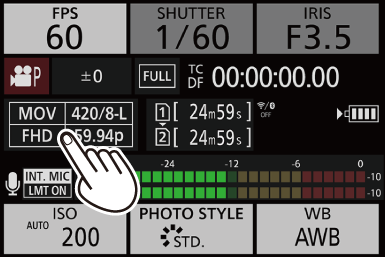
|
|
[Área imagen de vídeo]
![]()
![]()
![]()
![]()
![]()
![]()
![]()
![]()
Ajuste el área de la imagen durante la grabación de vídeo. El ángulo de visión varía según el área de la imagen.
Estrechar el área de la imagen le permite conseguir un efecto telescópico sin deterioro de la imagen.

 [
[![]() ]
]  [
[![]() ]
]  Seleccione [Área imagen de vídeo]
Seleccione [Área imagen de vídeo]
|
Elemento |
Detalles de los ajustes |
|
[FULL] |
Graba según el rango que corresponde al círculo de imagen de la lente que es para Micro Four Thirds. Ángulo de visión: Amplio Efecto telescópico: No posible |
|
[PIXEL/PIXEL] |
Graba con un píxel en el sensor, que es igual a un píxel del vídeo. Graba un rango correspondiente al rango de resolución en [Calidad grab.]. ( Ángulo de visión: Estrecho Efecto telescópico: Posible |
Área de imagen (Ej.: vídeo FHD)

|
– [Recort. tiempo real] – Vídeo anamórfico 6K(4:3) |


